كيفية إيقاف تشغيل الكمبيوتر من هاتفك

كيفية إيقاف تشغيل الكمبيوتر من هاتفك
Fresh Paint هو تطبيق مستقل من Microsoft للرسم الرقمي. يمكنك استخدامه على نظام سطح مكتب / كمبيوتر محمول يعمل بنظام التشغيل Windows 10 ، ويمكنك استخدامه على جهاز بشاشة تعمل باللمس مثل كمبيوتر محمول ثنائي الوظائف أو كمبيوتر لوحي Surface . يحتوي هذا التطبيق على دعم للقلم ، وإذا كنت تستخدم قلمًا ، فستجد أن Fresh Paint لديه أيضًا دعم ضغط له.
Fresh Paint هي أداة رسم شائعة على نظام Windows 10 وهي واحدة من التطبيقات النادرة القليلة الجيدة والمجانية للاستخدام. إذا قمت بتثبيت التطبيق واستمر في التعطل ، فجرّب الإصلاحات أدناه.
تواجه تطبيقات Microsoft Store أحيانًا مشكلات حيث ترفض تشغيلها أو تعطلها أو تكون في حالة دائمة من التحديث. أسهل حل لهذه المشاكل هو إلغاء تثبيت التطبيق وإعادة تثبيته .
تعد مشاكل تطبيقات Microsoft Store شائعة إلى حد ما وهذا هو السبب في أن Windows 10 يأتي مع مستكشف الأخطاء ومصلحها لهذه التطبيقات . قم بتشغيله وستكون قادرًا على حل أي مشكلة تواجه Fresh Paint.
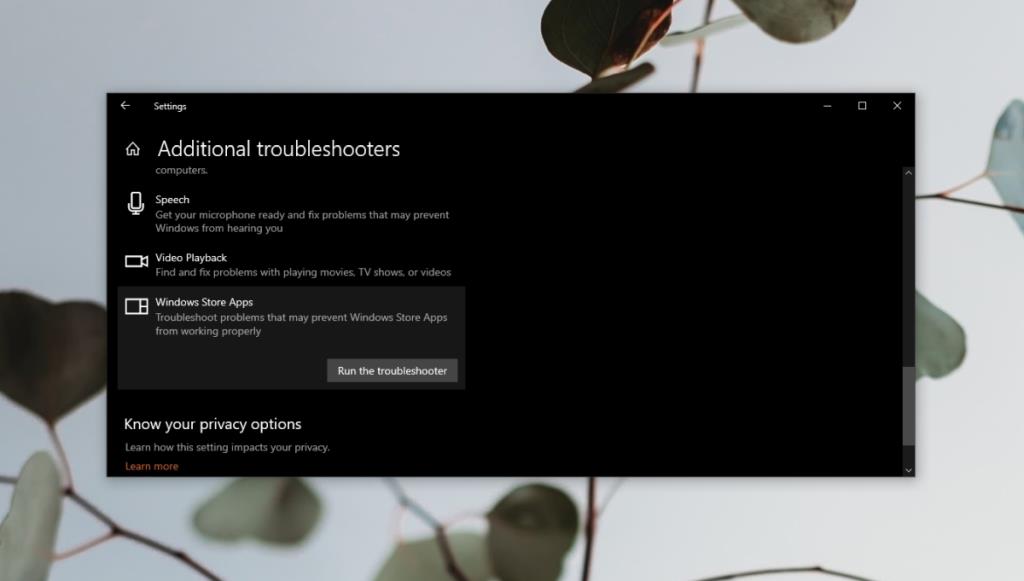
إذا كانت هناك مشكلة في تطبيق Microsoft Store ، أو أي من الخدمات الأساسية التي يستخدمها ، فقد لا يعمل تطبيق من المتجر. أبسط حل هو إعادة تعيين تطبيق Microsoft Store.
wsreset و الاستفادة دخول.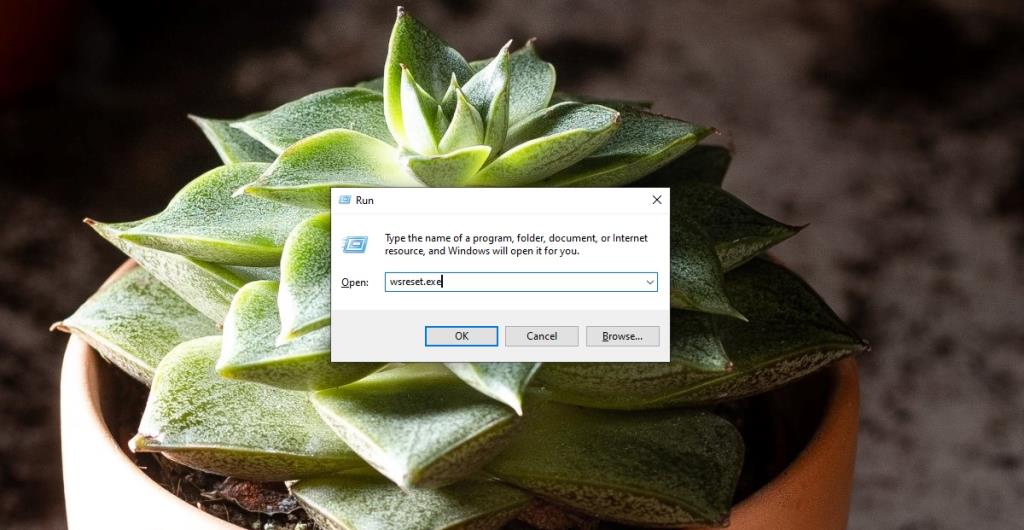
ستمنع تحديثات Windows 10 ، وخاصة تحديثات الأمان والميزات ، بعض التطبيقات من العمل. تأكد من عدم وجود أي تحديثات معلقة.
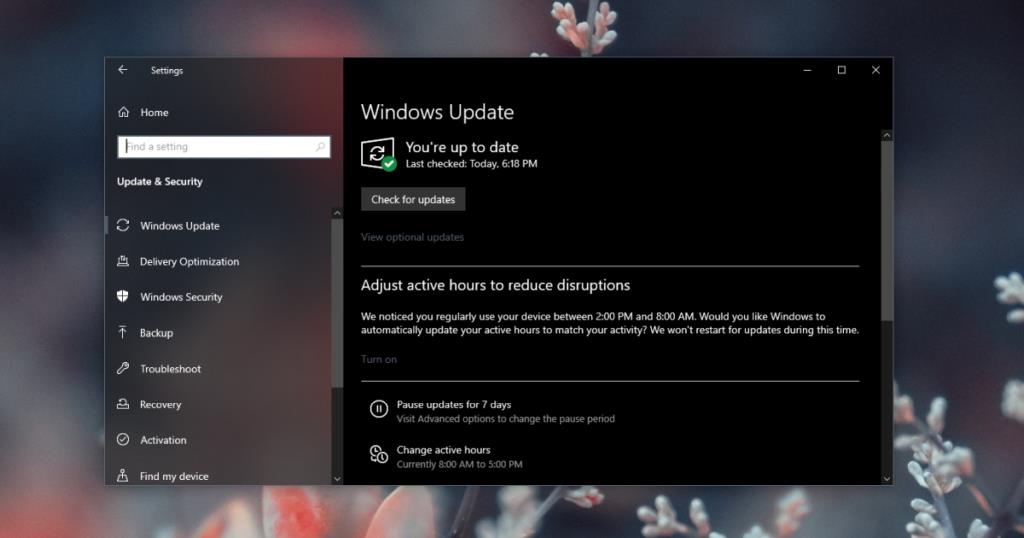
Fresh Paint ليس تطبيق Windows Store الوحيد الذي يواجه هذا النوع من المشاكل. ستواجه الكثير من تطبيقات Windows Store الأخرى ، وحتى تطبيقات Windows 10 في بعض الأحيان مشكلة. يتم إصلاحها بشكل طبيعي عن طريق تشغيل مستكشف الأخطاء ومصلحها أو إعادة تثبيت التطبيق.
كيفية إيقاف تشغيل الكمبيوتر من هاتفك
يعمل تحديث ويندوز بشكل أساسي بالتزامن مع السجل وملفات DLL وOCX وAX المختلفة. في حال تلف هذه الملفات، ستظل معظم ميزات
تتزايد مجموعات حماية النظام الجديدة بسرعة كبيرة في الآونة الأخيرة، وكلها تقدم حلاً جديدًا للكشف عن الفيروسات/البريد العشوائي، وإذا كنت محظوظًا
تعرّف على كيفية تفعيل البلوتوث على نظامي التشغيل Windows 10/11. يجب تفعيل البلوتوث لتعمل أجهزتك بشكل صحيح. لا تقلق، الأمر سهل!
في السابق، قمنا بمراجعة NitroPDF، وهو قارئ PDF جيد يسمح أيضًا للمستخدم بتحويل المستندات إلى ملفات PDF مع خيارات مثل دمج وتقسيم ملف PDF
هل سبق لك أن استلمت مستندًا أو ملفًا نصيًا يحتوي على أحرف زائدة؟ هل يحتوي النص على الكثير من علامات النجمة والواصلات والمسافات الفارغة، وما إلى ذلك؟
لقد سألني الكثير من الأشخاص عن رمز Google المستطيل الصغير الموجود بجوار زر ابدأ في نظام التشغيل Windows 7 على شريط المهام الخاص بي، لذا قررت أخيرًا نشر هذا
يُعدّ uTorrent بلا شكّ أشهر برنامج لتنزيل التورنت على سطح المكتب. على الرغم من أنّه يعمل بسلاسة تامة معي على نظام Windows 7، إلا أن بعض الأشخاص يواجهون
يحتاج الجميع إلى أخذ فترات راحة متكررة أثناء العمل على الكمبيوتر، وعدم أخذ فترات راحة يزيد من احتمالية ظهور عينيك (حسنًا، ليس فجأة)
قد تجد العديد من التطبيقات التي قد تكون معتادًا عليها كمستخدم عادي. معظم الأدوات المجانية الشائعة تتطلب تثبيتًا مُرهقًا.







